时间:2018-09-12 14:39:33 作者:zongkun 来源:系统之家 1. 扫描二维码随时看资讯 2. 请使用手机浏览器访问: https://m.xitongzhijia.net/xtjc/20180912/134853.html 手机查看 评论 反馈
有道云协作该怎样分享内链?有道云协作可以多个用户同时对同一个文件进行编辑,以此起到分工协作的功能。并且引入了群的概念,用户可以创建一个协作群,参与协作的用户都加入到这个群里,就可以参与协作了。下面,小编为大家介绍下有道云协作分享内链方法。
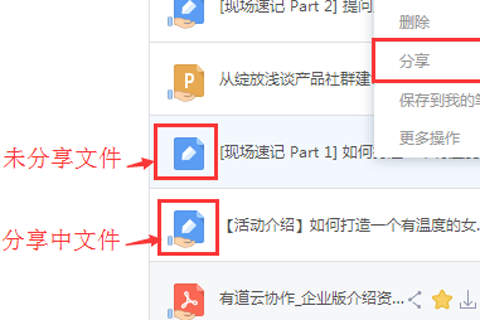
【分享外链】
1、生成“分享链接”
文件列表区,选中文件右键 =》 分享/查看分享链接 =》 复制链接 =》 分享 。
群内或群外人员都可通过此链接打开查看,并可将文件“保存到我的有道云笔记”。
2、查看和管理本群的外链分享
群列表右上方,可直接查看本群内有哪些文件正处在对外分享可见状况。
也可以再次复制分享链接或停止分享。
【分享内链】
1、生成“分享内链”:
列表区对文件右键 =》 “复制内部链接”=》 直接粘贴,方便群内资料管理,关联调用。
2、此功能仅适用于 .note笔记、笔记表格。
3、为方便群内文件间关联操作,可将文件生成“分享内链”,插入到其他群文件中。
分享内链仅限群内成员在协作群内查看,带内链的文件对外分享后,内链将无法连接。
【文件复制/移动】
1、文件的复制或移动,可直接实现文件在群与群间的共享。
方式一:选中文件右键 =》 “复制或移动” =》 选择目标群及存储路径 =》 确定。
方式二:选中文件右键 =》“保存到我的笔记本”=》在笔记“我的资源”文件夹下找到文件=》 选中文件右键 =》 发送到云协作选择目标群及存储路径。
(此方式较适用于需将群文件删减/修改调整后再发送到他群的操作)
2、复制共享的资料彼此独立。原文件修改不会在复制地同步。
3、移动仅支持群内文件夹间操作,不支持跨群移动。
以上就是小编为大家介绍的有道云协作分享内链方法。更多相关教程敬请关注系统之家。
发表评论
共0条
评论就这些咯,让大家也知道你的独特见解
立即评论以上留言仅代表用户个人观点,不代表系统之家立场